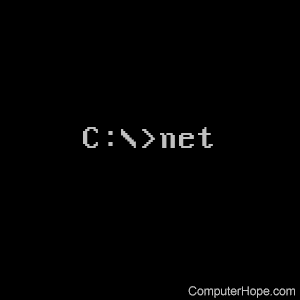155
155 people found this article helpful
Net Command
Use ‘net’ to manage a network from the Command Prompt in Windows
Updated on February 25, 2022
The net Command Prompt command manages almost any aspect of a network and its settings, including network shares, network print jobs, and network users.
Net Command Availability
The net command is available from within the Command Prompt in all Windows operating systems including Windows 11, Windows 10, Windows 8, Windows 7, Windows Vista, and Windows XP.
The availability of certain net command switches and other net command syntax may differ from operating system to operating system.
Net Command Syntax
The command takes the following general form:
net [accounts | computer | config | continue | file | group | help | helpmsg | localgroup | name | pause | print | send | session | share | start | statistics | stop | time | use | user | view]
| Net Command Options | |
|---|---|
| Option | Explanation |
| net | Execute the net command alone to show information about how to use the command which, in this case, is simply a list of the net subset commands. |
| accounts | The net accounts command is used to set password and logon requirements for users. For example, the net accounts command can be used to set the minimum number of characters that users can set their password to. Also supported is password expiration, minimum number of days before a user can change their password again, and the unique password count before the user can use the same old password. |
| computer | The net computer command is used to add or remove a computer from a domain. |
| config | Use the net config command to show information about the configuration of the Server or Workstation service. |
| continue | The net continue command is used to restart a service that was put on hold by the net pause command. |
| file | Net file is used to show a list of open files on a server. The command can also be used to close a shared file and remove a file lock. |
| group | The net group command is used to add, delete, and manage global groups on servers. |
| localgroup | The net localgroup command is used to add, delete, and manage local groups on computers. |
| name | Net name is used to add or delete a messaging alias at a computer. The net name command was removed in conjunction with the removal of net send beginning in Windows Vista. See the net send command for more information. |
| pause | The net pause command puts on hold a Windows resource or service. |
| Net print is used to display and manage network print jobs. The net print command was removed beginning in Windows 7. According to Microsoft, the tasks performed with net print can be performed in Windows 11, 10, 8, Windows 7 using the prnjobs.vbs and other cscript commands, Windows PowerShell cmdlets, or Windows Management Instrumentation (WMI). | |
| send | Net send is used to send messages to other users, computers, or net name created messaging aliases. The net send command is not available in Windows 11 through Windows Vista, but the msg command accomplishes the same thing. |
| session | The net session command is used to list or disconnect sessions between the computer and others on the network. |
| share | The net share command is used to create, remove, and otherwise manage shared resources on the computer. |
| start | The net start command is used to start a network service or list running network services. |
| statistics | Use the net statistics command to show the network statistics log for the Server or Workstation service. |
| stop | The net stop command is used to stop a network service. |
| time | Net time can be used to display the current time and date of another computer on the network. |
| use | The net use command is used to display information about shared resources on the network that you’re currently connected to, as well as connect to new resources and disconnect from connected ones. In other words, the net use command can be used to show the shared drives you’ve mapped to as well as allow you to manage those mapped drives. |
| user | The net user command is used to add, delete, and otherwise manage the users on a computer. |
| view | Net view is used to show a list of computers and network devices on the network. |
| helpmsg | The net helpmsg is used to display more information about the numerical network messages you might receive when using net commands. For example, when executing net group on a standard Windows workstation, you’ll receive a 3515 help message. To decode this message, type net helpmsg 3515 which displays «This command can be used only on a Windows Domain Controller.» on screen. |
| /? | Use the help switch with the net command to show detailed help about the command’s several options. |
Only in Windows NT and Windows 2000 was there a difference in the net command and the net1 command. The net1 command was made available in these two operating systems as a temporary fix for a Y2K problem that affected the net command.
Net Command Examples
net view
This is one of the simplest net commands that lists all the networked devices.
net share Downloads=Z:\Downloads /GRANT:everyone,FULL
In the above example, I’m sharing the Z:\Downloads folder with everyone on the network and giving all of them full read/write access. You could modify this one by replacing FULL with READ or CHANGE for those rights only, as well as replace everyone with a specific username to give share access to just that one user account.
net accounts /MAXPWAGE:180
This example of the net accounts command forces a user’s password to expire after 180 days. This number can be anywhere from 1 to 49,710, or UNLIMITED can be used so that the password never expires. Default is 90 days.
net stop "print spooler"
The above net command example is how you’d stop the Print Spooler service from the command line. Services can also be started, stopped, and restarted via the Services graphical tool in Windows (services.msc), but using the net stop command lets you control them from places like Command Prompt and BAT files.
net start
Executing the net start command without any options following it (e.g., net start «print spooler») is useful if you want to see a list of currently running services. This list can be helpful when managing services because you don’t have to leave the command line to see which services are running.
Related Commands
The net commands are network-related commands and so may often be used for troubleshooting or management alongside commands like ping, tracert, ipconfig, netstat, nslookup, and others.
Thanks for letting us know!
Get the Latest Tech News Delivered Every Day
Subscribe
From Wikipedia, the free encyclopedia

The ReactOS |
|
| Developer(s) | Microsoft, IBM, ReactOS Contributors, Greentea OS Contributors |
|---|---|
| Initial release | April 2, 1985; 38 years ago |
| Operating system | MS-Net, DOS, OS/2, Windows, ReactOS, eComStation, ArcaOS, Greentea OS |
| Platform | Cross-platform |
| Type | Command |
| License | MS-Net, OS/2, Windows, eComStation, ArcaOS: Proprietary commercial software
ReactOS: GNU General Public License Greentea OS: GNU Lesser General Public License |
| Website | docs |
net command
In computing, net is a command in IBM OS/2 (including eComStation and ArcaOS), Microsoft Windows, ReactOS and Greentea OS used to manage and configure the operating system from the command-line. It is also part of the IBM PC Network Program for DOS.[1]
Overview[edit]
The command is primarily used to manage network resources.[2] It is an external command implemented as net.exe.[3] When used in a batch file, the /Y or /N switches can be used to unconditionally answer Yes or No to questions returned by the command.[2] The net command has several sub-commands that can differ from one implementation or operating system version to another.
On Windows CE .NET 4.2,[4] Windows CE 5.0[5] and Windows Embedded CE 6.0,[6] it is available as an external command stored in \Windows\net.exe. This version only supports the use and view sub-commands.
| Name | Description | DOS support | OS/2 support | Windows support | ReactOS support | Remarks |
|---|---|---|---|---|---|---|
| access | Manage access | No | IBM OS/2 LAN Server, OS/2 Warp 4.5[7] | No | No | |
| accounts | Change Netlogon service role and manage maximum user logon time, password expiration time and other account settings | No | IBM OS/2 LAN Server, OS/2 Warp 4.5[7] | Windows NT, Windows 2000, Windows XP, Windows Vista, Windows 7, Windows 8, Windows 10[8][3][9] | ReactOS 0.4.8[10] | |
| admin | Run administrative command on a remote server | No | IBM OS/2 LAN Server, OS/2 Warp 4.5[7] | No | No | |
| alias | Manage aliases currently defined in the domain | No | IBM OS/2 LAN Server, OS/2 Warp 4.5[7] | No | No | |
| app | Manage information about application definitions | No | IBM OS/2 LAN Server, OS/2 Warp 4.5[7] | No | No | |
| appparm | No | OS/2 Warp 4.5[7] | No | No | OS/2 Warp 4.5 and later only | |
| audit | List and clear contents of the network audit log of the server | No | IBM OS/2 LAN Server, OS/2 Warp 4.5[7] | No | No | |
| comm | List information about queues for shared serial devices | No | IBM OS/2 LAN Server, OS/2 Warp 4.5[7] | No | No | |
| computer | Add or delete computer from domain database | No | No | Windows Server 2000, Windows Server 2003, Windows Server 2003 with SP1, Windows Server 2003 R2, Windows Server 2008, Windows Server 2012, Windows NT, Windows 2000, Windows XP, Windows Vista, Windows 7, Windows 8, Windows 10[8][3][9][11][12] | ReactOS 0.4.8[13] | |
| config | Display NetBIOS configuration information | No | IBM OS/2 LAN Server, OS/2 Warp 4.5[7] | Windows 95, Windows 98, Windows NT, Windows 2000, Windows XP, Windows Vista, Windows 7, Windows 8, Windows 10[8][3][9] | ReactOS 0.4.8[14] | |
| continue | Continue paused services | IBM PC Network Program[1] | IBM OS/2 LAN Server, OS/2 Warp 4.5[7] | Windows NT, Windows 2000, Windows XP, Windows Vista, Windows 7, Windows 8, Windows 10[8][3][9] | ReactOS 0.4.8[15] | |
| copy | Copy and append files locally and remotely | No | IBM OS/2 LAN Server, OS/2 Warp 4.5[7] | No | No | |
| dasd | Manage and display directory limits | No | IBM OS/2 LAN Server, OS/2 Warp 4.5[7] | No | No | |
| device | List statuses of shared serial devices and stop current use of a device | No | IBM OS/2 LAN Server, OS/2 Warp 4.5[7] | No | No | |
| diag | Run the Microsoft Network Diagnostic program | No | No | Windows 95, Windows 98[8] | No | |
| error | List and clear network error log | IBM PC Network Program[1] | IBM OS/2 LAN Server, OS/2 Warp 4.5[7] | No | No | |
| file | List files opened by remote computers | IBM PC Network Program[1] | IBM OS/2 LAN Server, OS/2 Warp 4.5[7] | Windows NT, Windows 2000, Windows XP, Windows Vista, Windows 7, Windows 8, Windows 10[8][3][9] | Unimplemented[16] | |
| forward | Route incoming messages and cancel forwarding | IBM PC Network Program[1] | IBM OS/2 LAN Server, OS/2 Warp 4.5[7] | No | No | |
| group | Add, display, or modify global groups in domains | No | IBM OS/2 LAN Server, OS/2 Warp 4.5[7] | Windows Server 2000, Windows Server 2003, Windows Server 2003 with SP1, Windows Server 2003 R2, Windows Server 2008, Windows Server 2012, Windows NT, Windows 2000, Windows XP, Windows Vista, Windows 7, Windows 8, Windows 10[8][3][9][17][18] | ReactOS 0.4.8[19] | |
| help | Display syntax | No | IBM OS/2 LAN Server, OS/2 Warp 4.5[7] | Windows 95, Windows 98, Windows NT, Windows 2000, Windows XP, Windows Vista, Windows 7, Windows 8, Windows 10[8][3][9] | ReactOS 0.4.8[20] | |
| helpmsg | Display information on error messages | No | No | Windows NT, Windows 2000, Windows XP, Windows Vista, Windows 7, Windows 8, Windows 10[8][3][9] | ReactOS 0.4.8[21] | |
| init | No | No | Windows 95, Windows 98[8] | No | ||
| localgroup | Add, display, or modify local groups | No | No | Windows Server 2008, Windows Server 2012, Windows NT, Windows 2000, Windows XP, Windows Vista, Windows 7, Windows 8, Windows 10[8][3][9][22][23] | ReactOS 0.4.8[24] | |
| log | Start/stop saving messages to a file/printer and display information about forwarding the current message log | IBM PC Network Program[1] | IBM OS/2 LAN Server, OS/2 Warp 4.5[7] | No | No | |
| logoff | No | No | Windows 95, Windows 98[8] | No | ||
| logon | No | No | Windows 95, Windows 98[8] | No | ||
| move | Move files locally and remotely | No | IBM OS/2 LAN Server, OS/2 Warp 4.5[7] | No | No | |
| name | List or manage NetBIOS names | IBM PC Network Program[1] | IBM OS/2 LAN Server, OS/2 Warp 4.5[7] | Windows NT, Windows 2000, Windows XP[8][9] | Unimplemented[16] | |
| password | Change passwords on a server or in a domain | No | IBM OS/2 LAN Server, OS/2 Warp 4.5[7] | Windows 95, Windows 98[8] | No | |
| pause | Pause services | IBM PC Network Program[1] | IBM OS/2 LAN Server, OS/2 Warp 4.5[7] | Windows NT, Windows 2000, Windows XP, Windows Vista, Windows 7, Windows 8, Windows 10[8][3][9] | ReactOS 0.4.8[25] | |
| Display printer queue information or print job information, or control print jobs | IBM PC Network Program[1] | IBM OS/2 LAN Server, OS/2 Warp 4.5[7] | Windows Server 2008, Windows Server 2012, Windows Server 2012 R2, Windows Server 2016, Windows Server (Semi-Annual Channel), Windows 95, Windows 98, Windows NT, Windows 2000, Windows XP, Windows Vista, Windows 8[8][9][26][27][28] | Unimplemented[16] | Deprecated in Windows 7 and Windows Server 2008 R2 | |
| riplmach | No | OS/2 Warp 4.5[7] | No | No | OS/2 Warp 4.5 and later only | |
| riplmclas | No | OS/2 Warp 4.5[7] | No | No | OS/2 Warp 4.5 and later only | |
| run | No | IBM OS/2 LAN Server, OS/2 Warp 4.5[7] | No | No | ||
| send | Send messages to other users or computers | IBM PC Network Program[1] | IBM OS/2 LAN Server, OS/2 Warp 4.5[7] | Windows NT, Windows 2000, Windows XP[8][9] | Unimplemented[16] | |
| separator | Control whether or not a separator page is printed at the beginning of a print file | IBM PC Network Program[1] | No | No | No | |
| session | Manage server computer connections | No | IBM OS/2 LAN Server, OS/2 Warp 4.5[7] | Windows Server 2003, Windows Server 2003 with SP1, Windows Server 2003 with SP2, Windows Server 2003 R2, Windows Server 2008, Windows Server 2008 R2, Windows Server 2008 R2 with SP1, Windows Server 2012, Windows NT, Windows 2000, Windows XP, Windows Vista, Windows 7, Windows 7 with SP1, Windows 8, Windows 10[8][9][3][29][30] | Unimplemented[16] | |
| share | Manage shared resources | IBM PC Network Program[1] | IBM OS/2 LAN Server, OS/2 Warp 4.5[7] | Windows Server 2008, Windows Server 2008 R2, Windows Server 2012, Windows NT, Windows 2000, Windows XP, Windows Vista, Windows 7, Windows 8, Windows 10[8][3][9][31][32] | ReactOS 0.4.8[33] | |
| start | Start services | IBM PC Network Program[1] | IBM OS/2 LAN Server, OS/2 Warp 4.5[7] | Windows 95, Windows 98, Windows NT, Windows 2000, Windows XP, Windows Vista, Windows 7, Windows 8, Windows 10[8][3][9] | ReactOS 0.4.8[34] | |
| statistics | Display and clear list of usage statistics for a workstation | No | IBM OS/2 LAN Server, OS/2 Warp 4.5[7] | Windows NT, Windows 2000, Windows XP, Windows Vista, Windows 7, Windows 8, Windows 10[8][3][9] | ReactOS 0.4.8[35] | |
| status | List information about current network shares and server definition settings | No | IBM OS/2 LAN Server, OS/2 Warp 4.5[7] | No | No | |
| stop | Stop services | No | IBM OS/2 LAN Server, OS/2 Warp 4.5[7] | Windows 95, Windows 98, Windows NT, Windows 2000, Windows XP, Windows Vista, Windows 7, Windows 8, Windows 10[8][3][9] | ReactOS 0.4.8[36] | |
| time | Display remote computer’s current time or sync time with remote computer | No | IBM OS/2 LAN Server, OS/2 Warp 4.5[7] | Windows 95, Windows 98, Windows NT, Windows 2000, Windows XP, Windows Vista, Windows 7, Windows 8, Windows 10[8][3][9] | Unimplemented[16] | |
| use | Connect/disconnect computer to/from shared resources, or display information about computer connections | IBM PC Network Program[1] | IBM OS/2 LAN Server, OS/2 Warp 4.5[7] | Windows Server 2000, Windows Server 2003, Windows Server 2003 R2, Windows Server 2008, Windows Server 2008 R2, Windows Server 2012, Windows 95, Windows 98, Windows NT, Windows 2000, Windows XP, Windows Vista, Windows 7, Windows 8, Windows 10, Windows CE .NET 4.2, Windows CE 5.0, Windows Embedded CE 6.0[8][3][9][37][38][4][5][6] | ReactOS 0.4.8[39] | |
| user | Add or modify user accounts, or display user account information | No | IBM OS/2 LAN Server, OS/2 Warp 4.5[7] | Windows Server 2000, Windows Server 2003, Windows Server 2003 R2, Windows Server 2003 with SP1, Windows Server 2008, Windows Server 2012, Windows NT, Windows 2000, Windows XP, Windows Vista, Windows 7, Windows 8, Windows 10[8][3][9][40][41] | ReactOS 0.4.8[42] | |
| ver | Display information about workgroup redirector | No | No | Windows 95, Windows 98[8] | No | |
| view | Display list of domains, computers, or resources shared by specified computers | No | IBM OS/2 LAN Server, OS/2 Warp 4.5[7] | Windows Server 2000, Windows Server 2003, Windows Server 2003 R2, Windows Server 2008, Windows Server 2008 R2, Windows Server 2012, Windows 95, Windows 98, Windows NT, Windows 2000, Windows XP, Windows Vista, Windows 7, Windows 8, Windows 10, Windows CE .NET 4.2, Windows CE 5.0, Windows Embedded CE 6.0[8][3][9][43][44][4][5][6] | Unimplemented[16] | |
| who | List uses who are logged on current or remote domains, display user logon information, and list users with sessions to a specific server | No | IBM OS/2 LAN Server, OS/2 Warp 4.5[7] | No | No |
Example[edit]
The net use command has several network-related functions.
Connecting network drive and printer[edit]
net use can control mounting («mapping» in Microsoft terminology) drive shares and connecting shared printers in a network environment. This command makes use of the SMB (server message block) and the NetBIOS protocol on port 139 or 445. The basic Windows XP configuration enables this functionality by default. Thus users can connect to and disconnect from shared resources such as computers, printers and drives.
net use can display a list of network-connection information on shared resources.
Null session connections[edit]
net use also connects to the IPC$ (interprocess communication share). This is the so-called null session connection, which allows unauthenticated users.
The basic syntax for connecting anonymously is:
net use \\IP address\IPC$ "" /u:""
For example, typing at the command prompt:
net use \\192.168.1.101\IPC$ "" /u:""
attempts to connect to the share IPC$ of the network 192.168.1.101 as an anonymous user with blank password. If successfully connected to the target machine, a lot of information can be gathered such as shares, users, groups, registry keys and more. This would provide a hacker with a lot of information about a remote user. This has changed in Windows NT 4.0 SP6 already. In Windows 2000 «null session connections» could have been enabled after changes of the system-configuration.
Similar commands in other OSes[edit]
- Novell NetWare
- map for mapping volumes (network drives) to drive letters
- capture for capturing print queues to LPT ports
See also[edit]
- List of DOS commands
- MS-Net
References[edit]
- ^ a b c d e f g h i j k l m n IBM PC Network Program 1.0 Users Guide
- ^ a b Net — Services, File/Print shares, Permissions — Windows CMD — SS64.com
- ^ a b c d e f g h i j k l m n o p q r s t MS-DOS and Windows command line net command
- ^ a b c «net (Windows CE .NET 4.2)». docs.microsoft.com.
- ^ a b c «net (Windows CE 5.0)». docs.microsoft.com.
- ^ a b c «net (Windows Embedded CE 6.0)». docs.microsoft.com.
- ^ a b c d e f g h i j k l m n o p q r s t u v w x y z aa ab ac ad ae af ag ah ai aj ak al am Batch files — The NET command
- ^ a b c d e f g h i j k l m n o p q r s t u v w x y z aa ab net commands in The Network Encyclopedia
- ^ a b c d e f g h i j k l m n o p q r s t u v «Net services commands».
- ^ «Reactos/Reactos». GitHub. 3 November 2021.
- ^ «Net computer».
- ^ «Net computer».
- ^ «Reactos/Reactos». GitHub. 3 November 2021.
- ^ «Reactos/Reactos». GitHub. 3 November 2021.
- ^ «Reactos/Reactos». GitHub. 3 November 2021.
- ^ a b c d e f g «Reactos/Reactos». GitHub. 3 November 2021.
- ^ «Net group».
- ^ «Net group».
- ^ «Reactos/Reactos». GitHub. 3 November 2021.
- ^ «Reactos/Reactos». GitHub. 3 November 2021.
- ^ «Reactos/Reactos». GitHub. 3 November 2021.
- ^ «Net localgroup».
- ^ «Net localgroup».
- ^ «Reactos/Reactos». GitHub. 3 November 2021.
- ^ «Reactos/Reactos». GitHub. 3 November 2021.
- ^ «Net print».
- ^ «Net print».
- ^ «Net print».
- ^ «Net session».
- ^ «Net session».
- ^ «Net share».
- ^ «Net share».
- ^ «Reactos/Reactos». GitHub. 3 November 2021.
- ^ «Reactos/Reactos». GitHub. 3 November 2021.
- ^ «Reactos/Reactos». GitHub. 3 November 2021.
- ^ «Reactos/Reactos». GitHub. 3 November 2021.
- ^ «Net use».
- ^ «Net use».
- ^ «Reactos/Reactos». GitHub. 3 November 2021.
- ^ «Net user».
- ^ «Net user».
- ^ «Reactos/Reactos». GitHub. 3 November 2021.
- ^ «Net view».
- ^ «Net view».
Further reading[edit]
- David Moskowitz; David Kerr (1993). OS/2 2.1 Unleashed. Sams Publishing. ISBN 978-0672302404.
- Stanek, William R. (2008). Windows Command-Line Administrator’s Pocket Consultant, 2nd Edition. Microsoft Press. ISBN 978-0735622623.
- John Paul Mueller (2007). Windows Administration at the Command Line for Windows Vista, Windows 2003, Windows XP, and Windows 2000. John Wiley & Sons. ISBN 978-0470165799.
External links[edit]
- Microsoft TechNet
- «How To Use Net Use Command In Windows Command Line?». poftut. Archived from the original on 2019-04-19.


Как я понимаю, то это какой-то системный компонент от Microsoft, который в принципе не опасен. Но вот раньше под него косили всякие вирусы…
Я попробовал поискать у себя на компе, есть ли что-то у меня связанное с command и вот какой результат:
То есть как видите, ничего вразумительного я найти не смог. Мутно все. Похоже что это не вирус, но у меня есть мысль, что если происходят какие-то изменения, которые связанные с Net Command, то может это именно следствия работы вируса? Или как это еще объяснить?
Возможно что не вирус, а какая-то вредоносная прога или просто та, что сует рекламу в браузеры или на рабочий стол (или все вместе). Сейчас таких много прог, в интернете постоянно создаются какие-то способы проникновения на комп таких прог. Ну то есть разводняки создаются, типа вам нужно обновить флеш плеер или прочая муть. Будьте осторожны
Ну так что делать будем? Спросите вы.. Ну что, гадать на кофейной гуще что это за мутка с Net Command, мы не будем. Предлагаю просто откинуть мысли о том, что это вирус. Для этого нужно немного поработать с компом. Смотрите, для начала сделайте вот что, зажмите вот эти кнопки:
Win + R
Откроется окно Выполнить, в него вы пишите такую команду как:
msconfig
И нажимаете ОК:
Откроется окно Конфигурация системы. Тут есть всякая инфа, ничего просто так тут не меняйте и не включайте, а пойдите на вкладку Автозагрузка и посмотрите что у вас там:
Вот видите тут есть галочки всякие и записи — это все то, что загружается автоматически вместе с виндой. Соответственно тут может быть что-то и левое в виде непонятных вам программ или вообще непонятно что. Да, да, именно непонятно что, например это что-то может запускаться из временной папки. Это я все к тому, чтобы вы обратили также внимание на колонку Команда (которая на вкладке Автозагрузка). Посмотрите, она может вам подсказать что за прога. Если вы тут что-то видите левое, то снимайте галочки. Если вдруг снимите с антивируса галочку, ну или с чего-то важного, то никакой критической ошибки не будет, можете не переживать! Антивирусы, ну я имею ввиду нормальные, если видят что их убрали с автозагрузки, то они сами туда потом снова ставятся. Это сделано в целях безопасности
Идем дальше. Если у вас есть программа CCLeaner — отлично, а если нет, то я настоятельно рекомендую скачать ее вам. Она бесплатная, не глючная, нет в ней ничего тупого — ни рекламы, ни левых процессов. При этом функциональность ее поражает.. Установите ее, это легко, потом запустите и перейдите в раздел Сервис, а там выберите раздел Автозагрузка:
Теперь там посмотрите, что у вас стоит на вкладке Windows? Это общая автозагрузка, тут учитывается как реестр винды так и папка автозагрузки. Посмотрите что там, вот например что у меня там:
То есть видите, ничего страшного тут нет, но при этом есть правда софт от Маил ру… Но это просто вредный софт, не опасный, это не вирусня к счастью
Но вот там есть еще вкладка Запланированные задачи. Знаете что это такое? Это типа тоже автозагрузка, но немного другое. Это Планировщик задач, он был еще в Windows XP, там можно создавать задачи как юзерам, так и программам. Задачи могут выполняться по расписанию, в котором есть возможность настроить так, чтобы задача выполнялась ПОСЛЕ включения винды. Ну вы поняли да, что некоторые проги этим пользуются, чтобы загружаться вместе с виндой! Тут может быть то, чего нет в обычной автозагрузке, учтите это!
Вот что у меня на вкладке Запланированные задачи:
Ну и теперь наверно самое главное, это специальные утилиты. Да, да, именно утилиты. Даже если у вас стоит антивирус, то это ни о чем не говорит, он многие вирусные программы не видит. Почему? Логика у него простая, если прога не крадет пароли и прочую важную личную инфу, то она неопасная. Ну в принципе я с этим согласен.. Поэтому те проги, которые имеют какие-то коварные планы типа встраивания рекламы в браузеры или прямо на рабочий стол, то эти проги антивирус не ловит, он их игнорирует
Итак, вот лучшие три утилиты, которые я рекомендую, вы можете не верить, но это реально лучшие и я настоятельно рекомендую проверить ими комп. Они бесплатные, кушать не просят, в системе не мусорят, я же говорю что они отличные!
Итак, вот они:
- AdwCleaner — это номер один утилита по нахождению всякой нечисти на компе; проверяет все важные места винды, такие как реестр, профили папок (в том числе и расширения браузеров), сканирует автозагрузку; мастер по грамотному удалению всего что найдет, даже службы умеет удалять, при этом ошибок в винде после работы этой утилиты никогда нет, так что не переживайте;
- HitmanPro — также как и предыдущая утилита, можно даже назвать утилита номер два, ибо также супер чистит и все находит, просто использует при этом другие, свои фирменные технологии; мастер по выявлению вирусных расширений и вынюхивает опасность даже в куках, это такие файлы, которые оставляют сайты на вашем компе после их посещения; в общем ребята, советую первую и эту, это супер утилиты;
- Dr.Web CureIt! — ну а это уже мастер так мастер, очень популярная утилита, существует уже долгое время и имеет репутацию серьезного инструмента против вирусов; эта утилита не нацелена на поиск всяких левых прог, она нацелена на комплексное обнаружение всевозможных опасных обьектов на компе; находит как рекламное ПО так и шпионское, всякие вирусы, черви, трояны; скачивается уже вместе с сигнатурными базами и под уникальным именем, это такая защита, чтобы вирусы не поняли что вы качаете; единственный маленький косяк — просит разрешение на отправку анонимной статистики, но тут нет ничего страшного, поверье; возможно что этот косяк они в будущем исправят;
Ну вот и все ребята, как видите инфы мало о том что такое Net Command, но чем часами копаться в интернете, то можно провести самостоятельное мини-расследование. Скажу так, что если те утилиты что я вам дал, что если они ничего не нашли, то это уже хорошо. Значит не все так страшно и это или какой-то небольшой глюк в самой винде, или же эту ошибку вызывает какая-то прога. Подумайте, может вы недавно ставили какую-то программу? В общем как по мне, то главное разобраться, вирус это или нет!
Вот и все ребята, надеюсь что данная инфа была вам полезна. Удачи вам и хорошего настроения
На главную!
неизвестные программы
13.08.2016
Данная утилита является одним из наиболее мощных средств для осуществления деятельности в операционной системе Windows. Её задачей необходимо назвать выполнение контроля над сетевыми ресурсами, а также реализацию определенных мероприятий.
Синтаксис
Предусматривается возможность применения большого количества подкоманд и подобный вопрос следует рассматривать подробнее. Именно указанный момент делает NET столь универсальным средством управления.
NET ACCOUNTS
Применяется с целью осуществления обновления БД регистрационных записей, а также внесения изменений настроек входа или условий к кодам доступа для записей регистрации. Можно осуществить ввод без каких-либо параметров. В такой ситуации произойдет выдача действующих значений настроек, устанавливающих требования к кодам доступа и входу в сеть для записей регистрации.
Синтаксис
Net accounts [/forcelogoff:{минуты | NO}] [/minpwlen: длина] [/maxpwage:{дни | unlimited}] [/minpwage: дни] [/uniquepw: число] [/domain]
Расшифровка значений
/forcelogoff:{минуты | NO}
Задается интервал в минутах, при завершении которого производится отсоединение юзера в случае окончания периода действия его регистрационной записи. Другой вариант подобного условия – окончание отведенного времени.
/minpwlen: длина
Здесь указывается наименьшее количество символов, составляющих код доступа. Без вмешательства предусматривается 6, а диапазон разрешенных значений находится в пределах 0-14.
/maxpwage:{дни | unlimited}
Задает наибольшее время службы кода доступа в днях или делает его бесконечным в случае установки аргумента unlimited.
/minpwage:{дни | unlimited}
Задает наименьший период службы кода доступа в днях или делает его бесконечным в случае установки аргумента unlimited. Для maxpwage и minpwage имеются условия. Минимальный параметр не может превышать максимальный, а их диапазоны лежат в интервале 0-999.
/uniquepw: число
При задании нового пароля позволяет не допустить повторения того кода доступа, который применялся ранее. Наибольшее возможное запоминание составляет 24.
/domain
Применяется для исполнения конкретной операции на контроллере действующего домена. Если это невозможно, подобные действия станут реализованы на действующем устройстве.
NET COMPUTER
Применяется с целью осуществить добавление или удаление устройств из БД домена. Допускается запуск исключительно в тех случаях, когда выполняется работа с Windows NT Server.
Синтаксис
Net computer //название_устройства {//ADD | DEL}
Расшифровка значений
//название_устройства
Задает устройство для проведения дальнейших действий с ним.
/ADD
Осуществляет добавление устройства.
/DEL
Осуществляет удаление устройства.
NET CONFIG
Необходимо применять для получения сведений о настройках служб сервера или рабочей станции.
Синтаксис
Net config [SERVER | WORKSTATION]
Расшифровка значений
SERVER
Выдает сведения о действующих настройках служб сервера.
WORKSTATION
Выдает сведения о действующих настройках служб рабочей станции.
NET CONTINUE
Позволяет снова начать работу некоторой службы, которая до этого была приостановлена с применением net pause.
Синтаксис
Net continue название_службы
Расшифровка значений
название_службы
Здесь необходимо осуществить ввод названия службы, которая ранее была приостановлена.
NET FILE
Применяется в тех случаях, когда необходимо выполнить закрытие совместно применяемого документа, после чего выполнить снятие блокировки. Допускается ввод только команды без дополнительных частей. Это приведет к выдаче перечня открытых документов на конкретном сервере.
Синтаксис
Net file [номер [/close]]
Расшифровка значений
номер
Указывается специальный номер документа
/close
Применяется с целью завершить работу открытого документа и выполнять снятие блокировки. Обязательным условием считается использование исключительно на серверах, где находится совместно применяемый документ.
NET GROUP
Применяется для добавления, демонстрации и корректировок общих групп в доменах.
Синтаксис
net group [название_группы [/comment:»комментарий»]] [/domain] net group [название_группы {/add [/comment:»информация»] | /delete} [/domain]] net group [название_группы имя_юзера[ …] {/add | /delete} [/domain]]
Расшифровка значений
название_группы
Устанавливает название группы для осуществления с ней заданных действий. Когда поставлена задача осуществить исключительно выдачу перечня юзеров, следует прописать лишь название группы.
comment:»информация»
Позволяет создать новый комментарий для группы с объемом, не превышающим, 48 символов.
/add
Добавляет группу или имя юзера в группу. Когда подобные действия производятся в отношении юзера, следует предварительно позаботиться о создании учетной записи.
/delete
Позволяет удалить конкретную группу или юзера.
имя_юзера[ …]
Здесь указывается конкретный юзер или их перечень. Они будут добавлены или удалены из группы.
net help команда
Предоставление справочных сведений.
NET LOCALGROUP
Позволяет выполнить добавление, демонстрацию или корректировку глобальных групп на сервере.
Синтаксис
Применяется несколько способов ввода, на основании того, какие именно действия должны быть осуществлены.
net localgroup [название_группы [/comment:»комментарий»]] [/domain]
net localgroup [название_группы {/add [/comment:»информация»] | /delete} [/domain]]
net localgroup [название_группы список [ …] {/add | /delete} [/domain]]
Расшифровка значений
название_группы
Устанавливает название группы для осуществления с ней заданных действий. Когда поставлена задача осуществить исключительно выдачу перечня юзеров, следует прописать лишь название группы.
comment:» информация»
Позволяет создать новый комментарий для группы с объемом, не превышающим, 48 символов.
/domain
Осуществление некоторой операции производится непосредственно на контроллере действующего домена. Если это невозможно, то предусматривается реализация на локальном устройстве.
список [ …]
Здесь требуется указать перечень, куда входит одно или большее число имен юзеров или групп. С ними будут производиться предписанные действия.
/add
Добавляет группу или имя юзера в локальную группу. Когда подобные действия производятся в отношении юзера, следует предварительно позаботиться о создании учетной записи.
/delete
Позволяет удалить конкретную группу или юзера из локальной группы.
NET NAME
Необходима для прибавления или удаления названия, применяемого в ходе получения сообщений конкретным устройством. Предполагается несколько вариантов, откуда может браться название устройства:
- За счет этой команды.
- Установленное по умолчанию название, добавляющееся при начале работы службы.
- Имя юзера, появляющееся при входе в систему. Подобный вариант допускается исключительно в тех ситуациях, когда юзер осуществляет работу только на одном устройстве.
Синтаксис
net name [имя {/add|/delete}]
Расшифровка параметров
имя
Здесь необходимо прописать имя, куда происходит отсылка сообщений.
/add
Позволяет добавить имя. Предложенный параметр не считается обязательным.
/delete
Применяется с целью удаления имени юзера, но для названия устройства подобные действия невозможно осуществить.
NET PAUSE
Применяется для того, чтобы выполнить приостановку деятельности некоторой работающей службы.
Синтаксис
net pause служба
Расшифровка значений
служба
Обозначается служба, работа которой должна приостанавливаться. Существует допустимый перечень вариантов и необходимо его придерживаться.
NET PRINT
Применяется для выдачи перечня задач для осуществления распечатывания. Позволяет продемонстрировать существующие очереди с указанием текущего статуса.
Синтаксис
net print \\название_устройства [\название_очереди]
Среди возможностей команды требуется отметить не только демонстрацию сведений, но и корректировку текущих заданий в сфере печати. Для этого применяется следующее написание:
net print [\\название_устройств] №_задания [{ /hold | /release | /delete}]
Расшифровка значений
\\название_устройства
Происходит прописывание названия устройства, где располагается интересующая очередь на печать.
\название_очереди
Здесь требуется ввести конкретную очереди для распечатывания, информация о которой должна быть получена. Можно пропустить этот параметр. В такой ситуации предполагается предоставление информации о полном списке очередей на устройстве.
№_задания
Устанавливается конкретный номер задания, в отношении которого следует выполнить определенные действия.
/hold
На некоторое время осуществляется прекращение работы над заданием. Это позволяет быстрее осуществить другие задачи, имеющиеся в списке.
/release
Применяется для того, чтобы снова начать работу над заданием, деятельность которого была временно прекращена /hold.
/delete
Позволяет провести удаление указанного ранее задания.
NET SEND
Применяется в тех случаях, когда требуется осуществить передачу или прием сообщения от других юзеров, а также устройств. Выполнить действия по пересылке разрешается исключительно при наличии активного имени в сети.
Синтаксис
net send {имя | * | /domain[:имя] | /users} сообщение
Расшифровка значений
имя
Предписывается установить имя юзера или устройства. Куда станет выполняться пересылка сообщения. В определенных ситуациях указанный параметр ограничен 16ю символами, что должно приниматься во внимание.
*
Выполняется пересылка сообщения для полного списка участников домена или конкретной рабочей группы.
/domain:имя
Произойдет передача сообщения для полного списка имен, расположенным в домене устройства.
/users
Будет произведена передача сообщения для всех юзеров, которые на этот момент подсоединены к сети.
сообщение
Требуется написать информацию, которая будет передана.
NET SESSION
Предполагается ввод для того, чтобы управлять подсоединениями к серверам. Если не прописывать параметры, то будут предоставлены данные о полном списке сеансов устройства.
Синтаксис
net session [\\название_устройства] [/delete]
Расшифровка значений
\\название_устройства
Требуется установить название конкретного устройства. Именно для него произойдет выдача информации о сеансах.
/delete
Предусматривает окончание сеанса. Любые открытые документы или приложения закрываются.
NET SHARE
Осуществляет возможность контроля над общими ресурсами. Когда не применяются параметры, произойдет выдача всех ресурсов этого типа для текущего устройства.
Синтаксис
net share [название_ресурса] net share [название_ресурса=диск:расположение [{/users:макс_кол-во| /unlimited}] [/remark:»текст»] [/cache: {manual|automatic|no}]] net share [название_ресурса [{/users:макс_кол-во|unlimited}] [/remark:»информация»] [/ cache: {manual|automatic|no}]]
net share [{название_ресурса|диск:расположение} /delete]
Расшифровка значений
название_ресурса
Требуется установить, какое именно название имеет конкретный общий ресурс.
диск:расположение
Необходимо указать расположение папки, которая должна стать общей.
/users:макс_кол-во
Прописывается наиболее количество юзеров, способных получить единовременный доступ к ресурсу.
/unlimited
Никаких ограничений на число юзеров не предусматривается.
/remark:»информация»
Позволяет написать некоторый комментарий.
/cache:automatic
Предусматривается запуск автономного режима кэширования, применяющего автоматический тип реинтеграции.
/cache:manual
Предусматривается запуск автономного режима кэширования, применяющего ручной тип реинтеграции.
/cache:no
Клиент получает извещение о том, что автономное кэширование не предусматривается.
/delete
Ресурс не позволяет применять общий доступ.
Net start
Применяется в тех ситуациях, когда поставлена задача осуществить запуск службы.
Синтаксис
net start [служба]
Расшифровка значений
служба
Осуществляется старт работы некоторой службы. Требуется подробнее уделить внимание доступным вариантам.
| Значение | Пояснение | Особенности |
|---|---|---|
|
alerter |
Начинается работа «Оповещателя» |
Данная служба позволяет выполнить передачу сообщения для конкретного юзера или целой группы юзеров. Обязательным условием является подключение к заданному серверу. Сообщение может передаться исключительно в тех случаях, когда соответствующая служба запущена на устройствах пользователей. |
|
browser |
Начинается деятельность службы «Обозреватель устройств» |
Собирает данные о перечне устройств в локальной сети и выполняет его передачу всем тем, кто осуществляет запрос. |
|
Клиент для сетей NetWare |
Начинает работать служба с аналогичным названием |
Деятельность указанной команды допускается исключительно в тех ситуациях, когда подобная программа монтирована на устройстве. |
|
Сервер папки обмена |
Выполняется начало работы службы «Сервер папки обмена» |
Основным назначением требуется назвать копирование, а также вставку текста или изображений через сеть. |
|
dhcp client |
Начинает работать служба «dhcp client» |
Разрешается применение в случае установленного протокола TCP/IP. Производится запрос IP адресов и их обновление. Отличительной особенностью требуется установить невозможность выполнения процедуры временной или полной остановки. |
|
messenger |
Позволяет включить службу сообщений |
Применяется для того, чтобы можно было осуществлять задачу приема и пересылки сообщений для конкретного устройства. Применяется особый код идентификации устройства. |
|
netlogon |
Происходит сетевой вход в систему |
Данная служба предусматривает выполнение проверки запросов на подсоединение и контроль процесса репликации записей. Если на каком-либо домене производится хранение копий сведений юзеров, на них обязательно запускать указанную службу. |
|
NTLMSSP |
Начинает свою деятельность «Поставщик поддержки безопасности NT LM». |
Соответствующая система должна быть смонтирована на устройство и только после этого предполагается возможность работы в указанном направлении. |
|
«plug and play» |
Начинает свою деятельность служба «plug and play» |
|
|
Rasman |
Диспетчер подключений удаленного доступа |
Указанная служба должна быть смонтирована на компьютере, чтобы команда стала доступной |
|
REMOTEACCESS |
Диспетчер подсоединений удаленного доступа |
Разрешается применение тогда, когда выполнена установка службы удаленного доступа |
|
rpclocator |
Локатор RPC |
Устанавливает возможность для ряда программ применять RPC службу. Она применяется для осуществления различных мероприятий с базами данных. |
|
rpcss |
Служба RPC |
Серверная составляющая распределённой программы выполняет регистрацию нахождения своих файлов на сервере. Подобный приложения получают возможность применения удаленных вызовов. |
|
schedule |
Осуществляется старт деятельности службы планировщика задач |
Служба необходима в тех случаях, когда должен выполняться запуск определённых приложений или программ в заданные сроки. Открывает широкие возможности по работе в указанном направлении. |
|
ups |
Начинает свою деятельность служба источник бесперебойного питания (ИБП) |
Настройка работы ИБП позволяет выполнить различные процедуры управления, касающиеся данного устройства. |
Предполагается довольно большое количество других служб, запуск которых допускается производить через эту команду. Чтобы получить справочные сведения с детальным рассмотрением полного перечня, следует ввести net help start.
NET STATISTICS
Производит выдачу на экран журнала статистики для локальной службы сервера или рабочей станции. Допускается ничего не указывать в ходе ввода команды. Это приведет к получению перечня служб, для которых выполняется сбор сведений.
Синтаксис
net statistics [{workstation | server}]
Расшифровка значений
workstation | server
Осуществляет выдачу статистических данных для службы рабочей станции или сервера.
Следует сказать о том, что для получения аналогичного результата имеется сокращенный вариант подобной команды — net stats.
NET STOP
Осуществляется остановка работа некоторой заданной службы.
Синтаксис
net stop служба
Расшифровка параметров
служба
Здесь указывается, какая именно служба должна быть остановлена. Предусматривается достаточно продолжительный список допустимых вариантов. Он уже рассматривался в ходе разъяснения по команде net start.
NET TIME
Главная задача заключается в том, чтобы осуществить синхронизацию времени устройства с некоторым доменом или иным указанном пользователем устройством. Можно ввести исключительно команду и не использовать параметры. Это вызовет выдачу информации, касающейся действующих значений даты и времени для конкретного компьютера.
Синтаксис
net time [{\\название_устройства | /domain[ :название_домена] | /rtsdomain[:название_домена]}] [ /set]
net time [\\название_устройства] [/querysntp] [ /setsntp[:перечень_серверов_NTP]]
Расшифровка значений
\\название_устройства
Требуется задать название сервера, где должна осуществляться проверка или синхронизация таймера.
/domain[ :название_домена]
Устанавливается название домена, на основании данных с которого производится процедура синхронизации.
/rtsdomain[:название_домена]
Позволяет установить домен сервера RTS. Именно с ним предусматривается осуществление синхронизация при задании установок времени.
/set
Позволяет задать устройство или домен, с которым произойдет синхронизация часов.
/querysntp
Позволяет получить название сервера NTP для локального устройства. Допускается получение указанной информации для любого компьютера, записанного в качестве название_устройства.
/setsntp[:перечень_серверов_NTP]
Здесь требуется перечислить перечень серверов NTP для применения на устройстве. Разрешается указание имен DNS или IP адресов. Если имеется более одного аргумента, предписывается разделять их помощью пробелов.
NET USE
Производится подсоединение к общим сетевым ресурсам или выдача ведений о подсоединения для устройства. Предполагается возможность осуществлять контроль отключений.
Синтаксис
Имеется несколько вариантов применения, в зависимости от того, какая именно задача должны быть выполнена. Ниже будут представлены все доступные возможности написания.
net use [{название_устройства | *}] [\\название_компьютера\ресурс[\том]] [{код доступа | *}]] [/user: [название_домена\]] [/user: [название_домена_с_точкой\]имя_юзера] [/user: [имя_юзера@название_домена_с_точкой] [/savecred] [/smartcard] [{/delete | /persistent:{yes | no}}]
net use [название_устройства [/home[{код доступа | *}] [/delete:{yes | no}]]
net use [/persistent:{yes | no}]
Расшифровка параметров
название_устройства
Здесь должен быть указано название ресурса в ходе подсоединения или название устройства для его отсоединения. Отдельным моментом требуется назвать тот факт, что предусматривается некоторое разделение. Дисковые устройства обладают названием, предусматривающим буквенное обозначение в диапазоне от D до Z. Печатающие устройства используют (LPT1: — LPT3:).
\\название_компьютера\ресурс
В качестве данного параметра происходит ввод названия сервера и общего ресурса. Следует сказать о том, что название_компьютера должно содержать количество символов в диапазоне 1-15 или считывания не произойдет.
\том
Устанавливает название тома NetWare. Следует иметь специальный клиент для того, чтобы подобные мероприятия можно было осуществить.
код доступа
Позволяет установить код доступа, который применяется с целью присоединения к общему ресурсу. Для удобства реализована система, которая при вводе символов не позволит отображать их явно, а станет выдавать звездочки.
NET USER
Используется в тех случаях, когда поставлена задача добавить, выдать или внести корректировки в учетные записи юзеров на определённом устройстве. Можно не вводить параметры в случае помещения в КС. Это приведет в выдаче полного перечня юзеров конкретного компьютера. Предполагается возможность применения исключительно на серверах.
Синтаксис
net user [юзер [код_доступа | *] [параметры]] [/domain]
net user юзер {код_доступа | *} /add [параметры] [/domain]
net user юзер [/delete] [/domain]
Расшифровка значений
юзер
Требуется задать юзера, с учетной записью которого на устройстве предполагается осуществить некоторые действия.
код_доступа
Позволяет присвоить или внести коррективы в код доступа конкретного юзера.
/domain
Действие производится на контроллере основного для указанного устройства домена.
параметры
Позволяет осуществить установку параметров КС. Следует перечислить возможные варианты в таблице ниже.
|
/active:{no | yes} |
Осуществляет блокировку или разрешение (в зависимости от указанного аргумента) учетной записи юзера. В первом случае предусматривается невозможность осуществления подсоединения к ресурсам устройства. |
|
/comment:»информация» |
Позволяет ввести комментарий к определенной записи. Не разрешается использовать в качестве поля «информация» более 48 символов. |
|
/countrycode:nnn |
Устанавливает код государства, который задает применяемые в ходе выдачи справочные сведения или сообщения об ошибках. Если необходимо указать код по умолчанию, требуется использовать в данном параметре 0 |
|
/expires:{{мм/дд/гггг | дд/мм/гггг | мм,дд ,гггг} | never} |
Указывает дату, после которой запись юзера станет просроченной. В таком случае, будет невозможным использование всех функций. Разрешается применение нескольких вариантов написания даты подобного события. Особым моментом является тот факт, что месяцы можно прописывать не только числами, но и их названиями. |
|
/fullname:»имя» |
Позволяет установить настоящее имя юзера, а не его логическое название. Требуется использовать кавычки. |
|
/homedir:путь |
Устанавливает главный каталог юзера. Обязательным условием является прописывание того каталога, который имеется на самом деле. |
|
/passwordchg:{yes | no} |
Здесь можно задать то, способен ли будет юзер самостоятельно изменять код доступа. |
|
/passwordreq:{yes | no} |
Указывает необходимость применения кода доступа для входа в профиль. Следует аккуратно использовать аргумент yes, поскольку в таком случае отсутствует приватность информации. |
|
/profilepath:[путь] |
Указывает путь до профиля юзера. |
|
/scriptpath:путь |
Указывает путь до документа сценария входа. |
|
/times:{день[-день][,день[- день]] ,час[-час][,час[ -час]] [;…] | all} |
Устанавливает периоды, на протяжении которых юзер может эксплуатировать устройство. Предусматривается большое количество доступных вариантов для настроек данного типа. Если ничего не прописывать, то юзер не сможет выполнить подключение. Значение all устанавливает возможность подсоединения в любое время. |
|
/usercomment:»комментарий» |
Создает или изменяет комментарий, принадлежащий к конкретной учетной записи. Чтобы отображение информации было верным, обязательным считается применение кавычек. |
|
/workstations:{название_устройства[,…] | *} |
Устанавливает рабочие станции для доступа в сеть. Их количество не может превышать восемь штук. Для разделения в перечне требуется использовать символы (,). Разрешается применять символ (*) – это означает доступ с любого устройства. |
NET VIEW
Позволяет осуществить выдачу перечня доменов, устройств или общих ресурсов на конкретном компьютере.
Синтаксис
net view [\\название_устройства] [/domain[: название_домена]]
net view /network:nw [\\название_устройства]
Расшифровка значений
название_устройства
Устанавливает название устройства для того, чтобы можно было осуществить вывод находящихся на нем общих ресурсов.
[/domain[: название_домена]
Устанавливает домен и для него станет выдаваться перечень устройств.
/network:nw
Выдает перечень имеющихся серверов NetWare.
Updated: 12/30/2021 by
The net command is used to update or fix a network or view its settings.
Availability
Net is an external command that is available for the following Microsoft operating systems as net.exe.
- Windows 95
- Windows 98
- Windows NT
- Windows ME
- Windows 2000
- Windows XP
- Windows Vista
- Windows 7
- Windows 8
- Windows 10
- Windows 11
Net syntax
- Windows Vista and later syntax.
- Windows XP syntax.
Windows Vista and later syntax
net [ accounts | computer | config | continue | file | group | help | helpmsg |
localgroup | pause | session | share | start | statistics | stop | time |
use | user | view ]
| NET ACCOUNTS | Adjust account settings.
[/FORCELOGOFF:{minutes | NO}] [/MINPWLEN:length] |
| NET COMPUTER | Add other networked computers with Windows Domain Controller.
\\computername {/ADD | /DEL} |
| NET CONFIG | Displays your current server or workgroup settings.
[SERVER | WORKSTATION] |
| NET CONTINUE | Continues the use of service.
[service] |
| NET FILE | Display opened shared files on the server.
[id [/CLOSE]] |
| NET GROUP | Add, delete, view, and otherwise manage network workgroups.
[groupname [/COMMENT:»text»]] [/DOMAIN] |
| NET LOCALGROUP | Add, delete, view, and otherwise manage network groups.
[groupname [/COMMENT:»text»]] [/DOMAIN] |
| NET NAME | Create or delete name used for messaging.
[name [/ADD | /DELETE]] |
| NET PAUSE | Pause the specified network service.
[service] |
| NET SESSION | Display all sessions connected to the computer and deletes them if specified.
[\\computername] [/DELETE] |
| NET SHARE | Create and manage a local network share.
sharename |
| NET START | Start the specified network service.
[service] |
| NET STATISTICS | Display network statistics of the workstation or server.
[WORKSTATION | SERVER] |
| NET STOP | Stop the specified network service.
service |
| NET TIME | Display the time and date of another network computer.
[\\computername | /DOMAIN[:domainname] | /RTSDOMAIN[:domainname]] [/SET] |
| NET USE | Connects or disconnects your computer from a shared resource or displays information about your connections.
[devicename | *] [\\computername\sharename[\volume] [password | *]] NET USE {devicename | *} [password | *] /HOME NET USE [/PERSISTENT:{YES | NO}] |
| NET USER | Displays users on the computer or domain.
[username [password | *] [options]] [/DOMAIN] |
| NET VIEW | Displays a list of computers in a specified workgroup or the shared resources available on a specified computer.
[\\computername [/CACHE] | /DOMAIN[:domainname]] |
Windows XP syntax
NET [ ACCOUNTS | COMPUTER | CONFIG | CONTINUE | FILE | GROUP | HELP | HELPMSG | LOCALGROUP | NAME | PAUSE | PRINT | SEND | SESSION | SHARE | START | STATISTICS | STOP | TIME | USE | USER | VIEW ]
| NET ACCOUNTS | Adjust account settings.
[/FORCELOGOFF:{minutes | NO}] [/MINPWLEN:length] |
| NET COMPUTER | Add other networked computers with Windows Domain Controller.
\\computername {/ADD | /DEL} |
| NET CONFIG | Displays your current server or workgroup settings.
[SERVER | WORKSTATION] |
| NET CONTINUE | Continues the use of service.
[service] |
| NET FILE | Display opened shared files on the server.
[id [/CLOSE]] |
| NET GROUP | Add, delete, view, and otherwise manage network workgroups.
[groupname [/COMMENT:»text»]] [/DOMAIN] |
| NET LOCALGROUP | Add, delete, view, and otherwise manage network groups.
[groupname [/COMMENT:»text»]] [/DOMAIN] |
| NET NAME | Create or delete name used for messaging.
[name [/ADD | /DELETE]] |
| NET PAUSE | Pause the specified network service.
[service] |
| NET PRINT | Manage network print jobs.
\\computername\sharename |
| NET SEND | Sends messages to other users, computers, or messaging names on the network. The messenger service must be running to receive messages.
You can send a message only to a name that is active on the network. If the message is sent to a username, that user must be logged on and running the Messenger service to receive the message. {name | * | /DOMAIN[:name] | /USERS} message |
| NET SESSION | Display all sessions connected to the computer and deletes them if specified.
[\\computername] [/DELETE] |
| NET SHARE | Create and manage a local network share.
sharename |
| NET START | Start the specified network service.
[service] |
| NET STATISTICS | Display network statistics of the workstation or server.
[WORKSTATION | SERVER] |
| NET STOP | Stop the specified network service.
service |
| NET TIME | Display the time and date of another network computer.
[\\computername | /DOMAIN[:domainname] | /RTSDOMAIN[:domainname]] [/SET] |
| NET USE | Connects or disconnects your computer from a shared resource or displays information about your connections.
[devicename | *] [\\computername\sharename[\volume] [password | *]] NET USE {devicename | *} [password | *] /HOME NET USE [/PERSISTENT:{YES | NO}] |
| NET USER | Displays the users on the computer or domain.
[username [password | *] [options]] [/DOMAIN] |
| NET VIEW | Displays a list of computers in a specified workgroup or the shared resources available on a specified computer.
[\\computername [/CACHE] | /DOMAIN[:domainname]] |
Windows 2000 syntax
NET [ CONFIG | DIAG | HELP | INIT | LOGOFF | LOGON | PASSWORD | PRINT | SEND | SHARE | START | STOP | TIME | USE | VER | VIEW ]
| NET CONFIG | Displays your current workgroup settings.
NET CONFIG [/YES]
|
||||||||||||||||||||||||||
| NET DIAG | Runs the Microsoft Network Diagnostics program to test the hardware connection between two computers and to display information about a single computer.
NET DIAGNOSTICS [/NAMES | /STATUS]
|
||||||||||||||||||||||||||
| NET HELP | Displays information about NET commands and error messages.
command /?
|
||||||||||||||||||||||||||
| NET INIT | Loads protocol and network adapter drivers without binding them to Protocol Manager. This command may be required if you are using a third-party network adapter driver. You can then bind the drivers to Protocol Manager by typing NET START NETBIND.
NET INITIALIZE [/DYNAMIC]
|
||||||||||||||||||||||||||
| NET LOGOFF | Breaks the connection between your computer and the shared resources to which it connects.
NET LOGOFF [/YES]
|
||||||||||||||||||||||||||
| NET LOGON | Identifies you as a member of a workgroup.
NET LOGON [user [password | ?]] [/DOMAIN:name] [/YES] [/SAVEPW:NO]
If you would rather be prompted to type your username and password instead of specifying them in the NET LOGON command line, type NET LOGON without options. |
||||||||||||||||||||||||||
| NET PASSWORD | Changes your logon password.
NET PASSWORD [oldpassword [newpassword]]
The first syntax line above is for changing the password for your password-list file. The second syntax line above is for changing your password on a Windows NT or LAN Manager server or domain. |
||||||||||||||||||||||||||
| NET PRINT | Displays information about print queues and controls print jobs.
NET PRINT \\computer[\printer] | port [/YES]
When specifying the computer name using NET PRINT, you receive information about the print queues on each of the shared printers that are connected to the computer. |
||||||||||||||||||||||||||
| NET SEND | NET SEND {name | * | /DOMAIN[:name] | /USERS} message
Sends messages to other users, computers, or messaging names on the network. The Messenger service must be running to receive messages. You can send a message only to a name that is active on the network. If the message is sent to a username, that user must be logged on and running the Messenger service to receive the message.
|
||||||||||||||||||||||||||
| NET SHARE | NET SHARE sharename
|
||||||||||||||||||||||||||
| NET START | Starts services. NOTE: Services cannot be started from a command prompt within Windows.
NET START [BASIC | NWREDIR | WORKSTATION | NETBIND | NETBEUI | NWLINK] [/LIST] [/YES] [/VERBOSE]
To start the workgroup redirector you selected during setup, type NET START without options. In general, you don’t need to use any of the options. |
||||||||||||||||||||||||||
| NET STOP | Stops services. NOTE: Services cannot be stopped from a command prompt within Windows.
NET STOP [BASIC | NWREDIR | WORKSTATION | NETBEUI | NWLINK] [/YES]
To stop the workgroup redirector, type NET STOP without options. This command breaks all your connections to shared resources and removes the NET commands from your computer’s memory. |
||||||||||||||||||||||||||
| NET TIME | Displays the time on or synchronizes your computer’s clock with the shared clock on a Microsoft Windows for Workgroups, Windows NT, Windows 95, or NetWare time server.
NET TIME [\\computer | /WORKGROUP:wgname] [/SET] [/YES]
|
||||||||||||||||||||||||||
| NET USE | Connects or disconnects your computer from a shared resource or displays information about your connections.
NET USE [drive: | *] [\\computer\directory [password | ?]] NET USE drive: | \\computer\directory /DELETE [/YES] NET USE drive: | * /HOME
To list all your connections, type NET USE without options. |
||||||||||||||||||||||||||
| NET VER | Displays the type and version number of the workgroup redirector you are using.
NET VER |
||||||||||||||||||||||||||
| NET VIEW | Displays a list of computers in a specified workgroup or the shared resources available on a specified computer.
NET VIEW [\\computer] [/YES]
To display a list of computers in your workgroup that share resources, type NET VIEW without options. |
Net examples
net use z: \\computer\folder
Map the Z: drive to the network path //computer/folder.
net send mrhope "There is hope!"
Send a text message to the computer with a hostname of mrhope the message There is hope!.
Note
This command only works in Windows versions that support it.
Tip
Today’s computers disable the messenger service. If this service is disabled, you cannot send or receive net send messages. If you need to use this service, follow the instructions on this page and choose to enable the service instead of disabling it.
Note
New versions of Windows no longer support the net send command. Instead, use the msg command.
net send * "Hello everyone!"
The command above would send «Hello everyone!» to all users in your current domain.
Note
Used this command with caution. On a school or corporate network, any computer with the Messenger service enabled could receive the message.
net config workstation
Display additional information about the network such as the computer’s name, workgroup, logon domain, DNS, and other useful information.
net view \\hope
To view the available computers and their shared resources, you may use either of the commands below. The first example displays available computers. The last command would display the shared resources on the hope computer.
net localgroup
Display all groups currently setup on the computer.
net share
Display all network shares on your computer.
net share hope=c:\hope\files
Create a share called «hope» for the «c:\hope\files» directory.